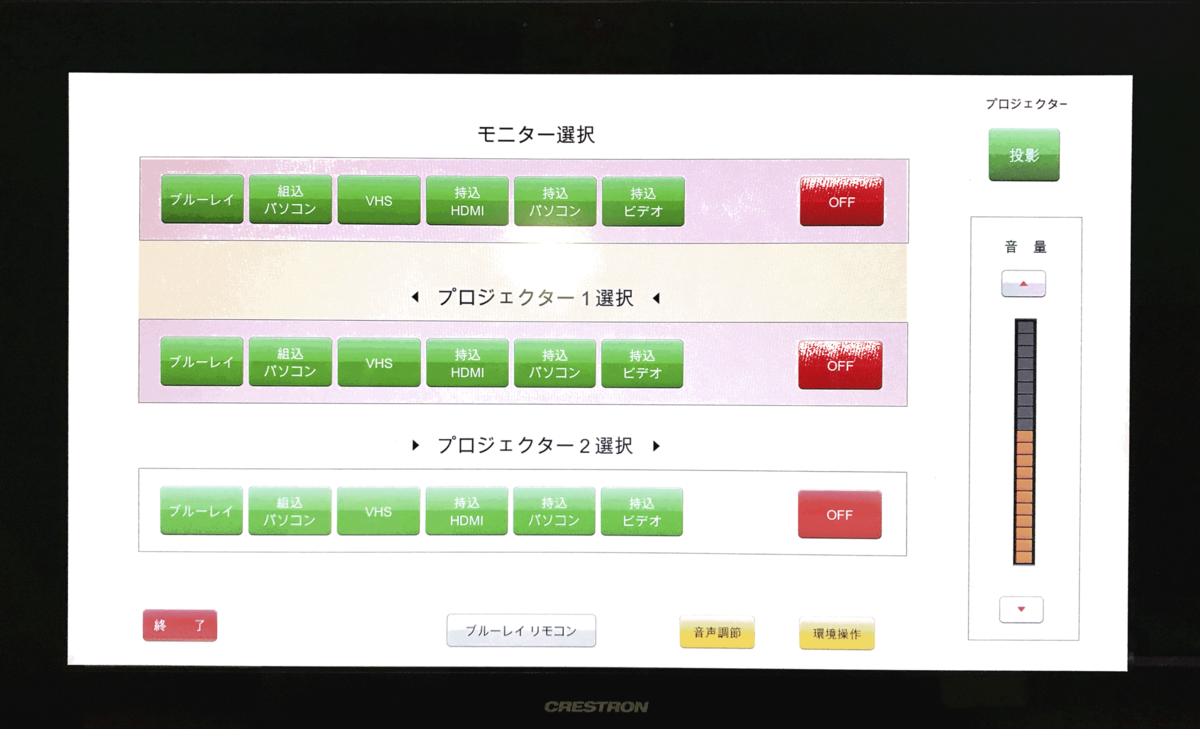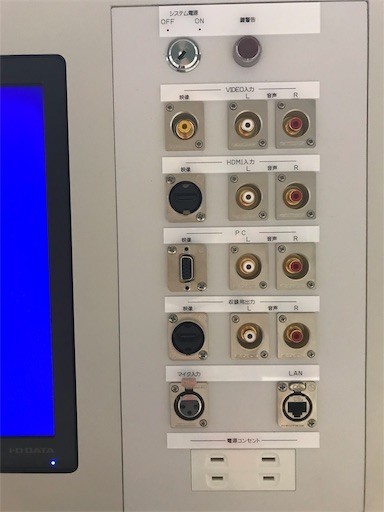講時内ハイブリッド授業はメディア授業(同時双方向型)
初等中等教育 で行われている「ハイブリッド授業」すなわち, 教室内の教員生徒と, オンライン(自宅)の生徒で行う形態の授業は, 高等教育(大学)に置きかえると, メディア授業告示*1 第1号の同時双方向型(テレビ会議 型)(で, 2020年度前期はサブ会場を学生自宅にできる扱い)に相当する*2 .
大学の講時内ハイブリッド授業では教室AVシステムとの接続が必要
小中高等学校と異なり, 大学には大きな教室もあり, 教員や学生の声が教室備付のマイクを通さないと全体に聞こえない, 提示映像を教室の(複数)プロジェクターやディスプレイに出さないと全体から見えない, 場合がある. これとリモート側とを接続する必要がある. そういう場合を想定した実験を以下で述べる.
注意
この記事で解説しているやり方は, 2020-09-02 ごろに検討されている授業モデル(マイクとして, PC本体のもの, PCに有線接続された会議スピーカーを使うもの)とは異なります.
両側に資料提示
PCのデスクトップまたはウィンドウをTeamsで画面共有, PCの外部ディスプレイ出力を教卓の「ノートPC」画像入力に接続. 教室の「送出選択」で「ノートPC」を選択
カメラ映像をリモート側のみに送りたい場合
PCのカメラで撮った(たとえば黒板の)画像をリモート側に送りたい場合, 教員の顔画像として使うこともできるが, 最小化されたり, グリッド表示のひとつとなったりしないようにする必要がある. 別アプリケーションでいったんウィンドウとして表示して, それを画面共有すれば, 必ず大きく表示される.
教室のマイク音声をリモートに送る
教卓の「収録用出力」をPCの音声入力(マイク入力やオーディオインターフェース のLINE入力)に接続. Teamsのマイクロフォン入力としてこれを選ぶ.
リモートの音声を教室のスピーカーに送る
PCの音声出力(ヘッドフォンやオーディオインターフェース のLINE出力)を教室の「ノートPC」*3 音声入力に接続. Teams のスピーカーとしてもこれを選ぶ.
手順の動画(教室のマイク音声の部分はやってません)
VIDEO youtu.be
エコーやハウリング は, 対面側にもリモート側にも起きなかった*4 .
PCにはマイク入力, ヘッドフォン出力があるので, 何段階かの変換を経て「ノートPC」音声入力, 「収録用出力」音声のLINEにつなくぐことも可能だろうが, 変換のたびにノイズを拾うし, レベルの調整の問題もあるので, LINE入出力を持つ USB オーディオインターフェース を追加するのが賢明だろう.
また, 「リモートの音声を教室のスピーカーに送る」が不要であれば, 入力のみ持つビデオキャプチャ デバイス の音声のみを使うこともできる.
龍谷大学 瀬田学舎8-102(たぶん101, B10?も同じ)の事情収録用出力のオーディオLINE出力からスピーカー出力と同じもの(少なくともマイク)が出ていたからこういうことができたわけだが, コンポジット映像(黄色)からは何が出ているのか?
実験したところ, この映像には, DVD/Bluray プレイヤー, VHSプレイヤーの出力のうち(モニターでなく)プロジェクターへの送出に選択されたものが出ている. 設置PC, 持込PC, OHCの出力が出ることはない. 外部映像入力について未検証. オーディオも, おそらくマイクの音声にDVD/Bluray /VHSの音声が乗るのだろう*5
コピープロテクト のかかったDVD/Bluray /VHSの公衆送信は, 2020年度以降の授業利用であっても許容されないという見解もあるので慎重に.
今回は MacBook Pro 2017, macOS 10.15 Catalina で試した.
最近の MacBook にはイヤフォンとマイクを兼ねた4極の差込口があるが, 上でも書いたように USB オーディオインターフェース を追加するのが賢明だろう. 今回はベリンガー 2入力2出力 デジタル出力搭載USBオーディオインターフェース ホワイト UCA202 U-CONTROL を給電ありのUSB-C hub を経由して接続した*6 .
ディスプレイ上についているカメラの画像を, 画面共有のためにウィンドウ内に出すには, Teamsアプリ自身や, macOS についてくるQuick Time Player が使える.
ビデオ会議システムによる違い(Microsoft Teams, Google Meet, Zoom)
上の例はMicrosoft Teams だが, マイクとスピーカーの設定を読み替えれば, Google Meet, Zoom でも同様と思われる. ただし, ノイズやエコーやハウリング を低減するクラウド 側のシステムの特性はビデオ会議システムごとに異なるので, これらの点については実験する必要がある.